高手简谈AE片头制作的经验新手必看!
AE影院电影片头效果制作指南

AE影院电影片头效果制作指南Adobe After Effects(下文简称AE)是一款功能强大的视频制作和特效处理软件。
它被广泛应用于电影、电视、广告和动画等行业,常用于制作片头、特效和动画等视觉效果。
本文将为大家介绍一些AE影院电影片头效果的制作指南和技巧。
一、创建新项目在AE中,首先要创建一个新的项目来进行影院电影片头效果的制作。
打开AE软件后,点击菜单栏中的“文件”,再选择“新建项目”。
在弹出的对话框中,可以设置项目的名称、保存路径、帧速率等。
确保设置好自己需要的项目参数后,点击“确定”按钮,即可创建一个空白的项目。
二、导入素材在AE中,可以导入各种素材来制作影院电影片头效果。
点击项目面板中的“文件夹”图标,可以选择导入素材的路径。
AE支持导入各种视频、音频、图像等文件格式,可以直接拖拽素材到项目面板中,也可以通过菜单栏中的“文件”→“导入”来导入素材。
三、合成与图层在AE中,可以创建合成来组织和管理影院电影片头效果的制作。
点击菜单栏中的“合成”→“新建合成”,可以设置合成的名称、尺寸、时长等;然后点击“确定”按钮,即可创建一个空白的合成。
可以将素材拖拽到合成面板中,也可以右键点击合成面板,选择“新建”→“调整合成”来添加素材。
AE的图层面板中,可以对素材进行编辑和调整。
选择一个图层,可以通过右键点击菜单栏的“效果”来添加各种特效;也可以通过图层面板中的“属性”来调整图层的透明度、尺寸、位置等。
可以叠加多个图层,利用不同的混合模式和调整来实现特效和动画效果。
四、特效与动画在AE中,可以通过添加特效和创建动画来制作影院电影片头效果。
可以使用“效果”面板中提供的各种特效插件,如调整颜色、光效、模糊、旋转等。
可以通过双击图层在“时间轴”面板中打开一个图层的属性,可以对图层的关键帧进行编辑和调整,从而创建动画效果。
AE还提供了强大的遮罩和形状工具,可以用于制作特殊形状的动画效果。
可以通过“图层”面板的“添加遮罩”来添加遮罩层,通过调整遮罩的路径和关键帧来创建各种形状的动画。
ae片头制作教程

ae片头制作教程AE片头制作教程AE(After Effects)是一款常用的视觉特效软件,广泛应用于电影制作和影视后期制作中,其中片头的制作对于一个影片的观感和整体效果起着至关重要的作用。
在本教程中,我将教你如何使用AE制作一个精美的片头。
第一步:导入素材首先,你需要准备好你的素材。
这些素材可以是图片、视频或音频文件。
将这些素材导入到AE中,可以通过“文件”菜单中的“导入”选项来完成。
第二步:创建一个新的合成在AE中,一个合成是一个包含所有动画和效果的容器。
点击“合成”菜单,选择“新建合成”,输入你想要的合成名称和尺寸。
第三步:制作文字特效在合成中添加一个文本层,你可以使用AE提供的“文字工具”创建自己想要的标题文字。
通过选择不同的字体、大小、颜色、对齐方式等属性来调整文本的外观。
还可以通过在“动画”菜单中选择“文字”选项来为文字添加动画效果,比如淡入、擦除等。
第四步:添加背景动画在合成中添加一个背景层,你可以选择使用AE提供的预设背景动画或者使用自己的图片或视频作为背景。
通过调整背景的透明度、缩放、旋转等属性,使背景具有动态感和吸引力。
第五步:应用过渡效果在合成中添加过渡效果,可以使你的片头更加平滑和流畅。
通过使用AE提供的过渡效果或自定义过渡效果,可以实现各种各样的效果,比如渐变、百叶窗、擦除等。
选择过渡效果后,将其拖动到合成中的相应位置,可以通过调整过渡效果的参数来达到期望的效果。
第六步:调整动画曲线和时间轴通过在时间轴中调整关键帧和动画曲线,可以更加精确地控制动画效果的速度和流畅度。
点击时间轴上的关键帧,可以调整其属性值,比如位置、旋转、缩放等。
此外,你还可以通过改变曲线的形状来调整动画的加速度和减速度,使得整个动画更加生动和有趣。
第七步:添加音频效果在合成中添加音频层,通过选择你想要的音乐或音效文件,可以为你的片头增添更多的氛围和感染力。
你可以调整音频文件的音量、淡入淡出效果,或者通过在时间轴中添加关键帧来实现音频的精确控制。
AE中的片头动画制作方法
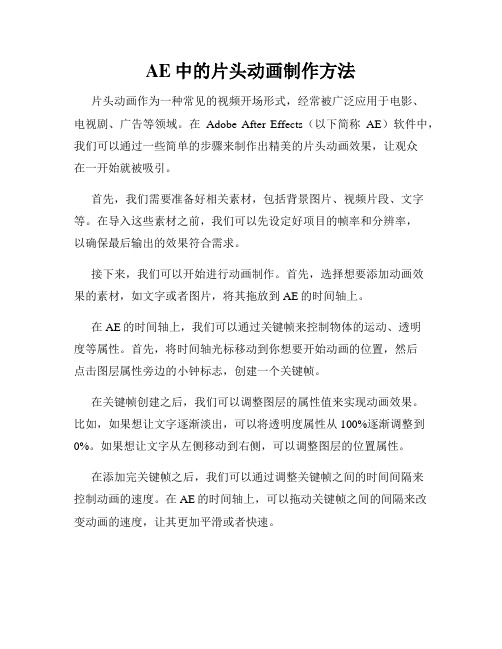
AE中的片头动画制作方法片头动画作为一种常见的视频开场形式,经常被广泛应用于电影、电视剧、广告等领域。
在Adobe After Effects(以下简称AE)软件中,我们可以通过一些简单的步骤来制作出精美的片头动画效果,让观众在一开始就被吸引。
首先,我们需要准备好相关素材,包括背景图片、视频片段、文字等。
在导入这些素材之前,我们可以先设定好项目的帧率和分辨率,以确保最后输出的效果符合需求。
接下来,我们可以开始进行动画制作。
首先,选择想要添加动画效果的素材,如文字或者图片,将其拖放到AE的时间轴上。
在AE的时间轴上,我们可以通过关键帧来控制物体的运动、透明度等属性。
首先,将时间轴光标移动到你想要开始动画的位置,然后点击图层属性旁边的小钟标志,创建一个关键帧。
在关键帧创建之后,我们可以调整图层的属性值来实现动画效果。
比如,如果想让文字逐渐淡出,可以将透明度属性从100%逐渐调整到0%。
如果想让文字从左侧移动到右侧,可以调整图层的位置属性。
在添加完关键帧之后,我们可以通过调整关键帧之间的时间间隔来控制动画的速度。
在AE的时间轴上,可以拖动关键帧之间的间隔来改变动画的速度,让其更加平滑或者快速。
除了关键帧的调整之外,我们还可以为动画添加一些特效效果,以增强其视觉效果。
AE软件提供了丰富的特效插件,比如模糊、变形、光照等,可以根据需求选择适合的特效效果进行调整。
此外,为了增加动画的引人注目度,我们还可以考虑添加一些过渡效果。
在AE中,可以通过添加转场效果,比如闪光、模糊等,来使场景之间的切换更加平滑。
同时,我们可以调整转场效果的时间和参数,以达到最佳的过渡效果。
最后,在完成动画效果的制作之后,我们可以选择导出视频或者图像序列。
根据需求选择合适的输出格式和分辨率,点击导出按钮即可将制作好的片头动画保存下来。
总结起来,AE软件提供了强大的动画制作功能,通过设置关键帧、调整属性及时间间隔、添加特效和转场效果等,我们可以轻松制作出精美的片头动画。
AE中的电影片头制作教程

AE中的电影片头制作教程在电影中,一部精美的片头往往能够为观众留下深刻的印象。
Adobe After Effects(简称AE)是一款非常强大的视频合成与特效制作软件,它可以帮助我们制作出炫酷的电影片头。
本教程将介绍AE中的一些制作电影片头的基本技巧和注意事项。
首先,我们需要准备好素材。
片头的素材可以包括电影名称、导演、主演等文字信息,以及影片中的一些关键镜头或特效。
这些素材可以自行设计或通过下载模板获取。
在AE中,我们可以通过导入素材的方式将它们加入到项目中。
接下来,我们需要创建一个新的合成。
在AE软件的界面中,点击菜单栏上的“文件”,选择“新建”和“合成”,设置合成尺寸和时长等参数,确定创建一个新的合成。
在合成中,我们可以开始制作电影片头。
首先,我们来添加文字。
点击工具栏上的“文本工具”,然后在合成窗口中拖动鼠标创建一个文字框,再在“层”面板中双击该文字层,输入片头的文字信息。
通过调整文字的字体、颜色、大小等属性,我们可以使其更加符合影片的整体风格。
除了文字,我们还可以添加一些效果或特效来增强片头的视觉效果。
比如,我们可以通过选择“效果”面板中的“经典 3D”和“倒影”效果,给文字增加立体感和光影效果。
此外,AE还提供了丰富的特效和预设动画,我们可以根据需要选择使用。
在制作片头的过程中,注意将每个元素分别放在不同的图层上,并合理调整它们的位置、层级和时长等参数。
通过在时间轴上设置关键帧,可以实现文字的位移、旋转和渐变等动画效果。
关键帧是AE中制作动画的关键,我们应该掌握好它的使用方法。
当制作完成后,我们可以通过点击菜单栏上的“合成”和“添加到渲染队列”,将制作好的片头加入到渲染队列中。
在渲染队列中,我们可以选择输出的视频格式、分辨率和帧率等参数,并设置输出的路径和文件名。
最后,点击渲染队列中的“渲染”按钮,AE将开始渲染我们制作好的电影片头。
根据电脑的配置和片头的复杂度,渲染的时间可能会有所不同。
AE中制作电影片头效果的实用方法

AE中制作电影片头效果的实用方法电影片头是一部电影的重要组成部分,它能够给观众带来强烈的视觉冲击和深刻的印象。
在AE中制作电影片头效果非常方便,下面将介绍一些实用的方法。
第一步:准备素材在开始制作之前,我们需要准备好所需的素材。
一般来说,电影片头包括片名、演职人员等信息,以及一些与电影题材相关的元素。
我们可以使用Adobe Stock等资源库来获取所需的图像、视频素材。
第二步:创建合成打开AE软件,点击菜单栏中的“文件”,选择“新建”——“合成”。
在弹出的对话框中,设置好合成的尺寸、帧速率等参数。
根据实际需求,可以选择创建一个适合电影片头的合成尺寸,如1920x1080像素。
第三步:添加文字选中“工具”面板中的文字工具,点击空白处开始输入文字。
根据电影的风格和题材,选择适合的字体和字号。
可以调整文字的颜色、位置和旋转等属性,使其更加符合电影的风格。
第四步:添加特效电影片头通常会使用一些特效来增加视觉冲击力。
在AE中,我们可以使用各种特效插件或自带的效果来实现。
例如,可以使用光效特效来创建一个光线闪烁的效果,或者使用粒子效果来制作一个炫酷的粒子爆炸效果。
第五步:调整时间电影片头的时间一般要控制在几秒钟到一分钟之间。
我们可以使用AE中的时间轴来调整每个元素的出现和消失时间,以及元素之间的过渡效果。
通过合理的调整时间,可以让整个片头更加流畅和有节奏感。
第六步:添加音乐电影片头的效果除了视觉上的冲击,音频也是非常重要的一部分。
我们可以选择适合电影题材的音乐,将其导入AE中。
在时间轴中,将音乐与片头的动画效果进行同步,使视听效果更加协调。
第七步:导出视频完成片头的制作后,我们可以通过菜单栏中的“文件”——“导出”来导出视频。
在弹出的对话框中,选择合适的输出格式和参数,点击“导出”按钮即可。
以上就是在AE中制作电影片头效果的一些实用方法。
当然,AE具有强大的特效和动画功能,我们还可以根据需要进一步探索和尝试,创造出更加惊艳和个性化的电影片头效果。
AE片头LOGO动画制作技巧 制作精美的LOGO展示动画

AE片头LOGO动画制作技巧:制作精美的LOGO展示动画一、引言一个精美的片头LOGO动画可以瞬间吸引观众的目光,给人留下深刻的印象。
Adobe After Effects(简称AE)是一款功能强大的专业视频后期处理软件,其灵活的动画制作功能使得制作一个精美的LOGO展示动画变得更加容易。
本文将分享一些AE制作精美LOGO展示动画的技巧,帮助读者提升自己的动画制作能力。
二、准备工作在开始制作前,我们需要准备好以下素材:1. LOGO素材:清晰、高清的LOGO文件,最好是矢量文件,这样可以保证在缩放时不失真;2. 背景素材:根据LOGO风格选择合适的背景,并准备好需要使用的图片或视频源文件。
三、制作步骤1. 导入素材:打开AE软件,将LOGO素材和背景素材导入到项目窗口中;2. 创建合成:点击菜单栏的“文件-新建-合成”,设置合成的大小和帧速率,并将合成名称设置为“LOGO展示动画”;3. 添加LOGO:在合成中拖放LOGO素材,调整LOGO的位置和大小;4. 动画效果:点击LOGO素材,在菜单栏中选择“动画-关键帧助手-Null物体”来创建一个Null物体,然后对Null物体进行动画效果设置,如平移、旋转、缩放等,以展示LOGO的动态效果;5. 背景设置:在合成中拖放背景素材,调整背景的位置和大小,并根据需要进行透明度设置、颜色调整等;6. 过渡效果:为了制作更流畅的过渡效果,可以使用AE提供的一些过渡效果,如淡入淡出、模糊等;7. 添加音效:导入适当的音效素材,并在合成中调整音量和音效播放时间,与LOGO展示动画形成呼应;8. 渲染导出:点击菜单栏的“文件-导出-添加到Adobe Media Encoder队列”,选择输出格式和导出路径,点击导出按钮即可开始导出LOGO展示动画。
四、技巧与注意事项1. 使用关键帧:通过对关键帧的设置,可以使LOGO动画更加流畅自然;2. 创意设计:根据LOGO的特点和品牌形象,创造出与之相匹配的动画效果;3. 色彩搭配:合理运用颜色搭配和渐变效果,使LOGO展示动画更加生动;4. 动态效果:通过使用AE提供的各种特效、过渡效果等,制作出更加丰富多样的动画效果;5. 合理运用音效:选择适当的音效素材,利用声音的力量增强LOGO展示动画的冲击力;6. 预览调整:在制作过程中,可以多次播放和预览动画效果并进行适时的调整和修改;7. 导出格式选择:根据具体需求选择合适的导出格式,如MP4、MOV等。
AE教程 制作电影片头效果

AE教程:制作电影片头效果电影片头是一部电影或视频最重要的开场,它不仅可以吸引观众的注意力,还可以展现出电影的风格和主题。
在Adobe After Effects软件中,我们可以使用各种工具和技巧来制作炫酷的电影片头效果。
本教程将向您展示一种简单而有效的方法来制作一个引人入胜的电影片头效果。
步骤1:准备素材首先,我们需要准备一些素材来制作电影片头效果。
您可以使用自己的视频片段、图像或动画来制作原始素材。
确保素材符合您想要的电影风格和主题。
步骤2:创建合成打开AE软件并导入您的素材。
点击“文件”>“新建”>“合成”,设置您想要的合成大小和时长。
例如,您可以选择1920x1080像素的大小和10秒的时长。
步骤3:添加文字在AE软件的左侧工具栏中,选择“文本工具”并在合成中点击鼠标来创建一个文本图层。
输入您想要的文本标题,并根据需要调整文本的大小、颜色和字体等属性。
您可以使用AE软件内置的字体或导入自己的字体。
步骤4:应用效果在AE软件的右侧“效果与预设”窗口中,找到并选择您想要应用的效果。
例如,您可以选择“渐变填充”效果来给文本添加渐变效果,或者选择“模糊”效果来给文本添加模糊效果。
根据需要调整效果的参数,以获得理想的效果。
步骤5:添加音效一个好的电影片头不仅需要令人瞩目的视觉效果,还需要搭配适当的音效。
在AE软件中,您可以导入音频文件并将其拖放到合成中,以与您的视觉效果同步播放。
调整音频的音量和时长,以获得更好的音效体验。
步骤6:动画调整在AE软件的时间轴中,找到您的文本图层并选择其中一个属性(如位置、尺寸或颜色)。
点击属性旁边的“时钟”图标,将该属性设置为关键帧,并在时间轴上选择一个时间点。
然后,移动图层或调整属性的值,AE软件会自动记录关键帧,以创建动画效果。
通过添加多个关键帧和调整属性的值,您可以创建出各种复杂的动画效果。
步骤7:渲染与导出完成了所有的调整和编辑后,您可以点击顶部菜单栏中的“合成”>“添加到渲染队列”,将合成添加到渲染队列中。
使用AE制作电影片头和片尾效果

使用AE制作电影片头和片尾效果当我们观看电影时,片头和片尾的效果往往能给人留下深刻的印象。
在过去,制作电影片头和片尾需要昂贵的后期制作设备和大量的时间和专业技术。
然而,随着Adobe After Effects (简称AE)软件的发展,现在我们可以在家中使用这个强大的工具来制作精彩的电影片头和片尾效果。
首先,让我们来看看如何使用AE制作电影片头效果。
首先,我们需要在AE中创建一个新的项目。
在菜单栏中选择“文件”>“新建”>“项目”。
接下来,我们可以根据自己的需要设置项目的参数,例如选择分辨率、帧速率和背景颜色等。
完成后,点击“确定”按钮。
接下来,我们需要导入我们想要在片头中使用的素材。
在项目面板中,右击空白处,选择“导入文件”。
然后在弹出的对话框中选择我们要导入的文件,并点击“打开”按钮。
导入完成后,我们可以将素材拖拽到时间线面板中进行编辑。
一般来说,电影片头的效果都需要有一个引人注目的文字效果。
在AE中,我们可以使用文本工具创建一个标题或者片头的名字。
选择“文字工具”,然后在画布上单击并拖动创建一个文本框。
在文本框中输入需要显示的文字,并调整字体、大小和颜色等属性。
接下来,我们可以为文字添加一些动画效果,增强视觉冲击力。
在时间线面板中,展开文字图层的属性,并找到“文本属性”>“位置”。
点击位置的“钟摆图标”,设置初始位置。
然后在时间线上移动播放头,选择新的位置。
AE会自动创建一个关键帧,并在时间线上显示出来。
我们可以通过拖动关键帧来调整文字的运动轨迹。
除了文字效果,我们还可以添加一些特殊效果来增强片头的表现力。
在AE中,有许多内置的特效和过渡效果可以使用。
我们可以在“效果和预设”面板中浏览和搜索需要的特效,然后将其拖拽到时间线上的图层上。
通过调整特效的属性和参数,我们可以对特效效果进行个性化定制。
此外,还可以添加音效和背景音乐来营造更加震撼的效果。
一旦我们完成了电影片头的制作,我们可以进行预览并导出最终的结果。
- 1、下载文档前请自行甄别文档内容的完整性,平台不提供额外的编辑、内容补充、找答案等附加服务。
- 2、"仅部分预览"的文档,不可在线预览部分如存在完整性等问题,可反馈申请退款(可完整预览的文档不适用该条件!)。
- 3、如文档侵犯您的权益,请联系客服反馈,我们会尽快为您处理(人工客服工作时间:9:00-18:30)。
1:闪白:通常我不会直接使用白帧叠化,而且在原素材上调高gamma和亮度作一个动画,然后再使用叠化
这样你会看见画面中的亮部先泛出白色,然后整个画面才显白,闪白消失也是一样•这种过渡方式感觉颇
类似光学变化,不单调,而且最好保持即使在最白的时候也隐约有东西可见,也就是说不用纯白一色的,长度我的经验是单数如5,7,9之类的比双数好,闪入闪出最好差一帧•
2:其实我从来都很少用纯粹的切,一般都是以1-2帧的叠化来代替,看上去会更顺一点•
3:画面色彩:其实这是个大题目,不能一概而论,有些部分可能要详细解释才行•
-画面中我尽量避免纯黑,纯白出现,即使是黑色,往往也用压到非常暗的红色,蓝色等来代替,具体色彩倾向由片子影调决定•
-有时候感觉片子不够亮或不够暗,通常用增大亮部面积和比例之类的相对方法解决•尽量避免整体加亮
或减暗的绝对方法处理•最常使用的工具是颜色曲线•
-对于必不可少的金属字或者说金属光泽的质感,其实这也是个大题目•要掌握的原则主要是,金属质感的
东西里面一定会有暗部,也就是说"金不怕黑",其次尽量用一定数量动画的灯来照出流动的高光效果来代替反射贴图的动画•而且我经常使用负值的灯来制造暗部• 4:构图:电视构图,除非表现严肃,力量等,否则尽量使用非正的,有透视关系的构图•尽量从剪辑,衔接的角度去考虑构图,不要太执着于单画面构图,以电视的长宽比,单个镜头的构图非常困难•
5:声音与画面:声音与画面,尤其是环境声,不必和画面剪辑严格对应,一般来说环境声先入,后出•如果说是对剪辑节奏和音乐中的重音的话,往往根据波形图和画面的剪切点错开1-2帧才是正确的•重要的是拿你的眼睛和耳朵去感觉,不要太执着与波型图和剪切点的一致•
6:正常的画面色彩:电视上正常的画面色彩在电脑上的表现往往是过于饱和的,电视的特性之一就是,亮度会增加,保护度会下降•但是过于饱和的色彩容易看腻,解决这个问题的方法之一就是注意颜色层次过渡,不要仅仅把注意力放在色块上• 7:我个人调整颜色遵循以下法则7-a:首先去掉颜色,只看灰度图•调整出正确的过渡和明暗层次
7-b:把色块部分颜色先调好,也就是最有色彩倾向的部分•比如说远处是冷色调,近处是暖色调•或者反一
反之类的,其实是颜色的设计过程•
7-c:控制颜色过渡,使得过渡不单调,通常使用颜色曲线工具来避免线性过渡•
7-d:绝对尊重画质,以上过程不得明显导致画质下降,否则宁可不调,或微调•
7-e:避免过度调整•
8:光效:我个人更倾向于硬的,快速变化或者说始终保持变化(不管这变化是大是小)的光效果,不喜欢过度模糊的,僵硬的光效•所以,一般如有可能,尽量自己制作最合理的光效,比如说使用Ps画个几层,然后再合成上去,甚少直接使用软件插件的光效•其次,尽量避免长时间使用光效,且很好的控制光效的层次,通常即使是最简单的glow,我都会合个2-3层,亮度和颜色有偏差的上去•
9:动画:安排好动画节奏关系,如果不是要强调节奏的话,动画不要在同一帧上,但是也要避免过度的规律性和过度的协调•这点上,我往往强调于适当打破观众的节奏•不然,整片就会四平八稳,缺乏冲击力•
10:学会做假来破坏点规律性,对于变化不大的镜头,可以用圈mask来控制调整范围,这点上类似在画面上画画•有时候可能会有些小破绽,但是运动起来,或者在整片中却感觉很好,这点上需要取舍,不必只着眼于一个镜头•由此也可以推出下一条•
11.如有可能,预览时至少带上前后镜头•这点在flint或者cyborg之类的软件里没问题,在其他软件里还是挺麻烦的•
12:学会抄袭:可以抄袭的不仅仅是形式、动画等等。
对擅长抄袭的人来说,一切皆可借鉴。
比如配色
也可以抄袭,首先要选择画面明暗层次接近,影调适合的图片、片子,然后就可以直接在画面上取颜色。
当然好的抄袭者会加入自己的理解,而且往往把不仅仅盯着一条抄袭,抄完之后你也很难看出哪部分是
抄袭的,这种抄袭就是一种借鉴和升华的创作方式。
13:许多时候,在合成时需要考虑真实性。
我个人把真实分成三种方式:物理真实,视觉真实和心理真
实。
前2种容易解释,心理真实通常指在合成一些我们没有视觉经验的镜头时候,比如说太空中的爆炸。
真实的太空爆炸很可能不同于我们在电影上看见的那些,对于这种景象,我们没有真实的视觉经验,只能拿一些类似的视觉经验来判断,比如说地球上的爆炸加上太空中的失重感等等。
在制作这种镜头如一
些比如人在城市中游泳之类的镜头,我一般强调先要心理真实,找到合适的借鉴视觉经验,在画面上往往70%的画面真实就足以让观众满意,另外30%可以作为视觉效果的考虑而不去管真实与否。
这个题目太大,有空慢慢解释。
13-add:把以上具体化的话,在要求真实的合成中,我通常考虑的是:饱和度接近,暗部色类似,光源位置一致。
同画面中,饱和度通常都比较一致,灰蒙蒙的环境中不会有特别艳丽的景物,但是要注意,饱和度往往不是完全一致的,有时候也用来拉开距离感。
暗部色是没有直接光照的环境影响,同一环境中不管什么质感,只要距离在一定范围之内肯定接近。
光源位置这个道理大家肯定都懂。
只要做好以上
几步,画面上的真实一般就有了保证,当然透视也要看上去准确,一般来说做到70%就够了,如果做到100%那么那就是电影而不是广告。
另外30%可以留给画面效果表达上。
14:最好的合成学习素材在上。
这里提供了各种各样顶级电影的最优秀的合成镜头的高质量 可以让你
对色彩、特效、构图等等造成颠覆性的影响。
比如说,许多人都以为胶片都是有明显 颜色如同挂历般
的,那么你看看这上面的镜头,是否真的是那样的么? 15:有时候需要一个节奏强烈的剪切点 ,这时我会考虑是否使用碎切的方法 •在2段切或者快速白闪的素材 之间放入2-3段局部画面或强烈偏色的画面 ,长度一般每段不超过 2帧,可以是有关系的,也可以毫无关系 的• 16:在一些时间紧凑但是无法省略的广告片中
,有时候不考虑动作是否连续,采用因果剪辑法•可能一个镜 头才有起步的趋势,下一镜头已经出了门口 •
17:学会制作参考素材.03年的时候做过一条1min 的台湾广告,中间需要一串水珠贯穿整片时而分开
,时而
流动,并且是一个镜头到底•对于这种复杂的运动,可能无论哪种动态计算或者先进的方法都不可能满足 所有状况•因此我拿流体和
particle 制作了一些中间的动态效果,参考这些动画的速度和形状,用几百颗变 形球手动调出了一个 1分钟的动画,一稿而过•当然其中还蕴含了另一个道理 ,不要怕手调和麻烦,关键是 找到方法•
18:key:key 的一个过程就是把差异最大化,诸位可以自行试验下把一层黑白图减去颜色图是否会变得好 key 点。
这个办法可以把亮度统一,可惜的是许多时候因为精度溢出等问题,边缘不是很好,还是要结 合多种方式来。
重要的还是根据原素材看怎么把差异增大。
19:水墨效果:这个效果已经有许多人讨论过了,
本来不想再说什么。
但是看了后觉得还需要有一点补 充,水墨晕开的部分我觉得并不仅仅是一个 blur 的部分,往往加上一点
gamma 来破坏下线性过渡会有 更好的效果。
枯笔和飞白的话,呈下降抛物线变换,写意的一般呈上升抛物线变换。
20:我个人调色时从不信任任何显示器和监视器,不管他们有多贵。
总是创建一张标准
pal 色卡,对比
着调。
21:有时候吃不准某个元素使用什么颜色好时,我会在色相上打个
key ,渲染段动画,然后选出颜色最好 看的那张。
22:安全框只能作为参考,实际上每台电视机的显示范围都不同,所以是不保险的,而左右安全框比上 下安全框更不保险,一些 16:9的电视完全可以看见左右安全框外的东西, titile safe 在纯平电视机出来 后就基本只剩下构图上的意义了。
23:在片头色彩上,我最谨慎使用的是黄色,这个颜色如果不准的话很容易显得既土且脏,可惜每台电
视机都多少有点差异。
因此在暖色调中我会给黄色加入一点红,
使用橙色代替,冷色调中不使用黄色或
者严格控制面积。
24:对于色彩和景深控制,这部分非常容易调过,导致片子强烈偏向某一色调或景深层次太过分明,粗
看一眼觉得好看,多看几遍就不耐看了。
所以我建议片子至少要隔天再检查下,往往在你觉得
OK 的时 候,参数再回来点,才是好的。
trailer 。
足 grai n .
25:一条成熟的片子,首先是没有明显缺点。
如果要我在没有明显缺点和有缺点,但是也会有亮点情况下我选择前者。
可惜,开始的 2 年我尽选后者。
26:我始终相信客户最了解他们的产品,也最清楚他们的产品怎么卖才好,这方面他们或多或少的做了基础调查工作等,不是我们作为作为制作人员一拍脑袋就会比他们强的。
因此在于产品宣传点和打动目标群体产生购买力方面,我尊重他们的意见,但是在画面和艺术性上,我可以坚持自己的观点,他们要是这方面比你强又何必找你做片。
